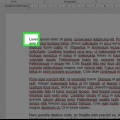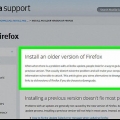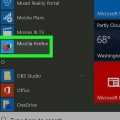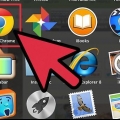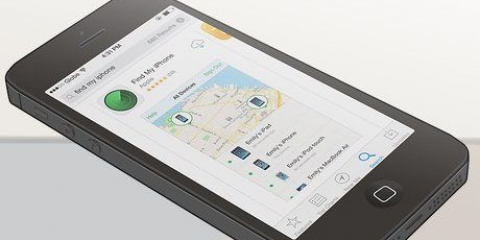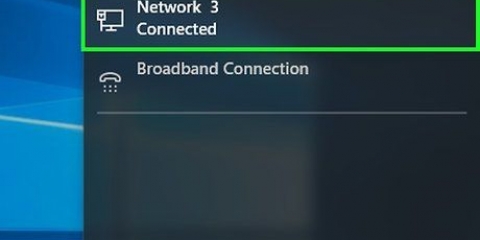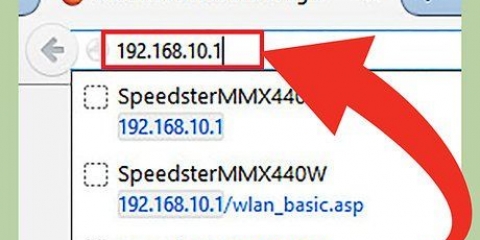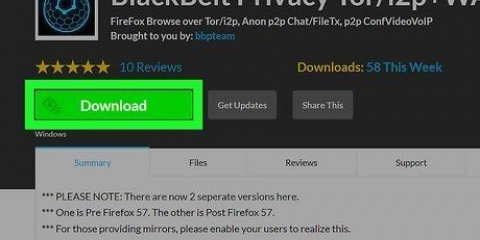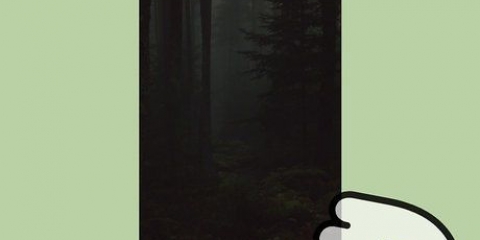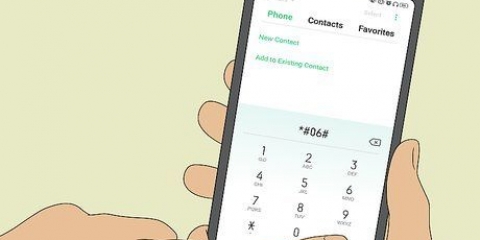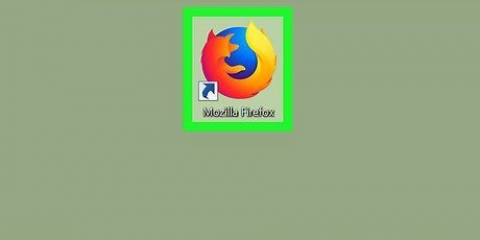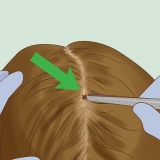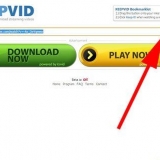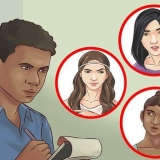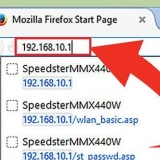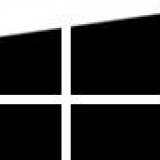type om: support i adresselinjen og tryk enter. Du vil nu se en side kaldet "Fejlfindingsoplysninger". Her kan du finde versionsnummeret på Firefox, under overskriften `Application Basics`. I Windows: Højreklik på Firefox-ikonet på dit skrivebord. Åbn Egenskaber, gå til fanen Genvej, og klik på Åbn filplacering. Højreklik på firefox.exe, åbn Egenskaber igen, og gå til fanen Detaljer. I denne menu finder du versionsnummeret.
Find versionen af firefox
Tjek din Firefox-version for at se, om den skal opdateres eller for fejlfinding. Hvis du har en internetforbindelse, opdaterer Firefox automatisk, når du ser versionen.
Trin
Metode 1 af 2: På en mobilenhed

1. Åbn Firefox-menuen. Åbn Firefox og tryk på menuknappen. På de fleste enheder ligner det tre vandrette linjer oven på hinanden.

2. Tryk på Hjælp-ikonet. Det ligner et spørgsmålstegn i en cirkel. Det er normalt i nederste højre hjørne af din skærm.

3. Vælg `Om Firefox`. Du finder denne mulighed på listen, der vises, når du trykker på `Hjælp`.
Den seneste version af Firefox vil nu blive downloadet automatisk. For at undgå dette skal du først sætte din enhed i flytilstand.

4. Tjek versionsnummeret. Du kan finde versionsnummeret under ordet `Firefox`.
Metode 2 af 2: På en computer

1. Åbn Firefox.

2. Gør menulinjen synlig. Menulinjen øverst i vinduet med muligheder som Filer og Rediger er muligvis allerede synlig. I nogle versioner af Windows eller Linux skal du først trykke alt eller F10 for at få bjælken til at vises.
Du kan også højreklikke på dit Firefox-vindue og vælge "Menulinje".

3. Gå til siden `Om Mozilla Firefox`. Klik på Firefox i menulinjen, og vælg Om Mozilla Firefox. I nogle tilfælde kan du finde denne side under Hjælp.
Åbning af denne side vil automatisk opdatere Firefox. For at undgå dette, skal du slukke for din internetforbindelse, før du åbner siden.

4. Find versionsnummeret under ordet "Firefox". Du vil nu se et pop-up vindue med ordet "Firefox" øverst. Find det fede versionsnummer lige under det.

5. Opdater automatisk. Hvis du bruger den nyeste version af Firefox, vil du se teksten `Firefox er blevet opdateret` her. Ellers vil Firefox nu automatisk downloade den seneste opdatering. Du kan se fremskridtene i samme vindue under versionsnummeret. Når overførslen er fuldført, vil Firefox blive opdateret, når du genstarter browseren.

6. Brug en anden måde. Hvis vinduet Om Mozilla Firefox ikke virker, kan du prøve et af følgende:
Tips
- Hvis alle ovenstående metoder mislykkes, skal du åbne kommandoprompt og skrive firefox version eller firefox -v.
- I Windows 7 kan du åbne menuen med tastaturgenveje. Brug til dette alt+huh, og så alt+-en.
Advarsler
- En ældre version af Firefox gør dig mere sårbar over for sikkerhedsrisici. Den seneste version af Firefox er altid den sikreste.
Artikler om emnet "Find versionen af firefox"
Оцените, пожалуйста статью
Populær